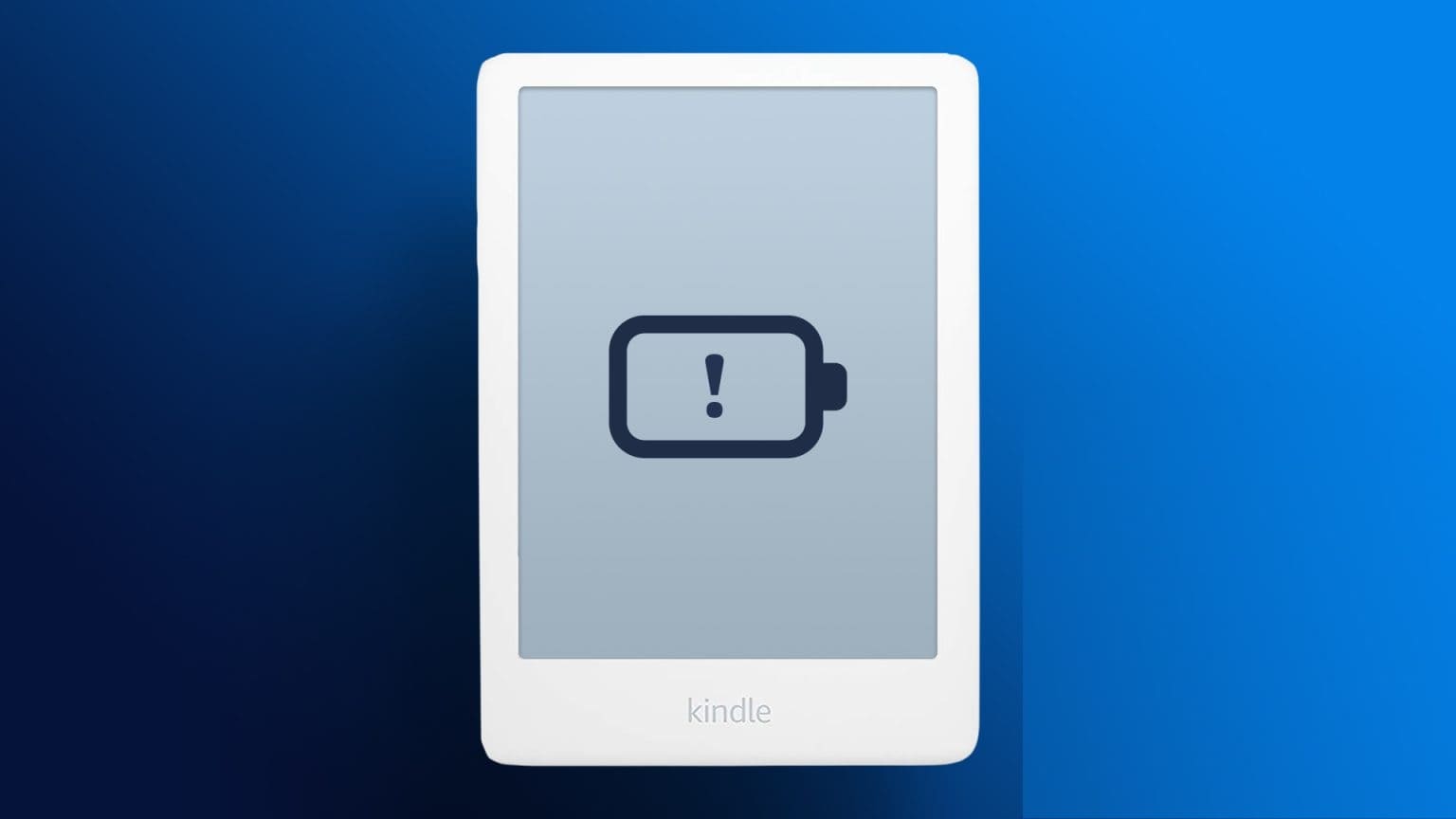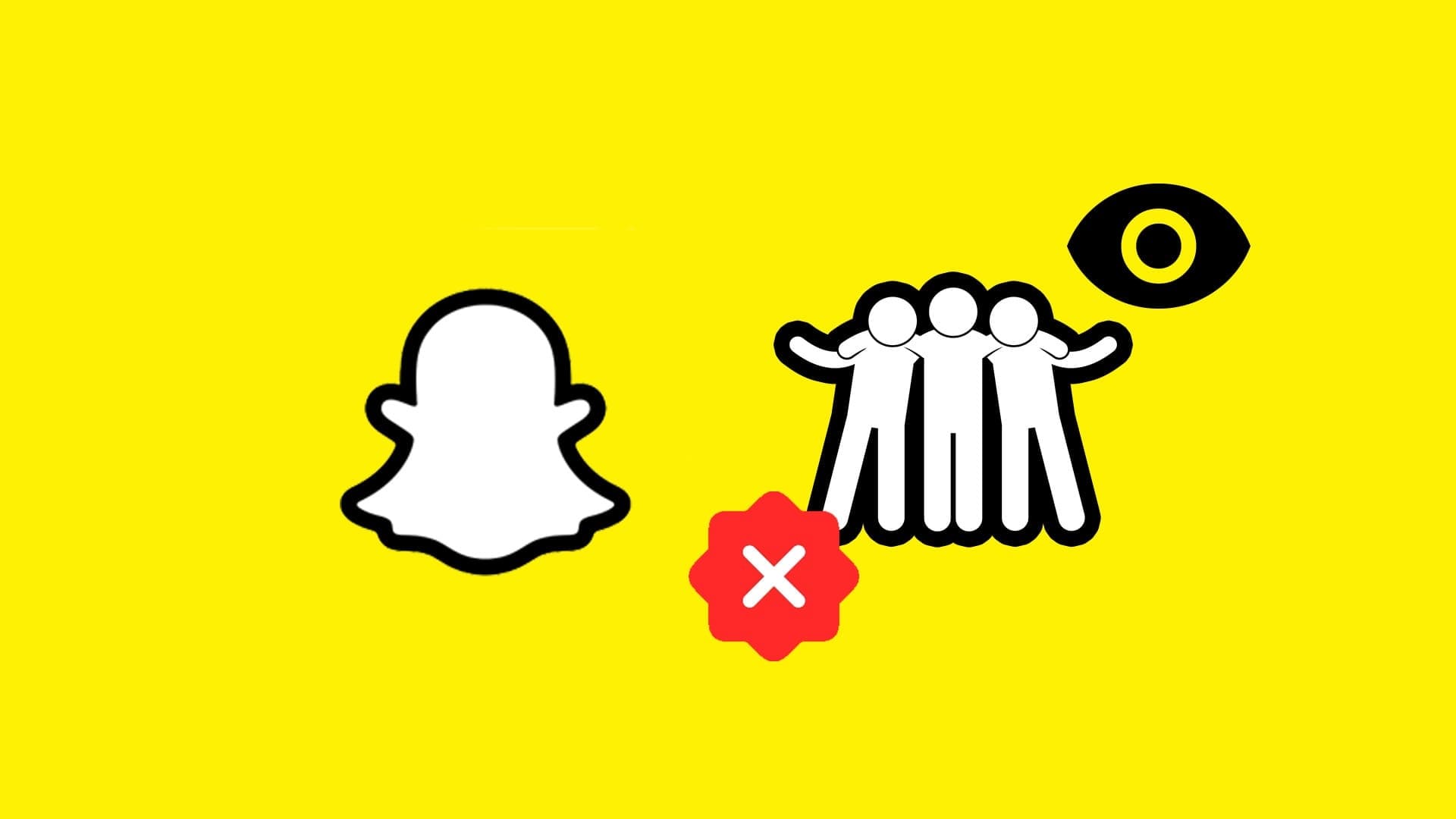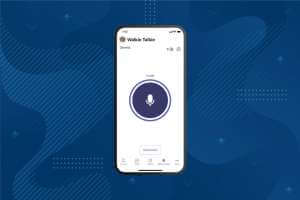Google Foto är mer än bara Galleri-appen på Android Och iPhone. Med de senaste funktionerna. Dela med sig Redigering, standardappen för galleri på Android, syftar till att ersätta många av apparna och verktygen på din smartphone. Inte bara det, utan Google Foto är också ett perfekt val för att skapa collage, animationer och filmer från uppladdade medier. Läs vidare för att lära dig hur du använder Google Foto för att skapa en video på Android och iPhone.

Google Foto kallar det en film i appen. Du kan dock bara skapa videor från foton i mobilapparna. Det finns inget alternativ att skapa en i Google Foto på webben.
Google reserverar avancerade videoredigeringsfunktioner för Google One-prenumeranter. Lyckligtvis gäller detta inte film-/videoskapande i appen.
Utan vidare ado, låt oss skapa en fantastisk video i Google Foto.
Använd Google Foto för att skapa en video
I det här inlägget använde vi Google Foto-appen på iPhone och Android för att skapa en video. I våra tester hittade vi inga signifikanta skillnader mellan de två. Funktionaliteten är densamma på iOS och Android.
Båda apparna använder samma användargränssnitt/användarupplevelse och du kommer inte ha svårt att hitta rätt alternativ för att skapa en video i Google Foto.
Du behöver inte ladda upp foton eller videor till Google Foto för att skapa en film eller video. Du kan skapa en iögonfallande video med alla nödvändiga element med hjälp av media som lagrats på telefonens lagringsutrymme.
Steg 1: Öppna Google Foto-appen på din iPhone eller Android.
Steg 2: Gå till Foton eller Bibliotek och öppna en relevant mapp.
Steg 3: Välj en grupp foton eller videor som du vill skapa en video från.
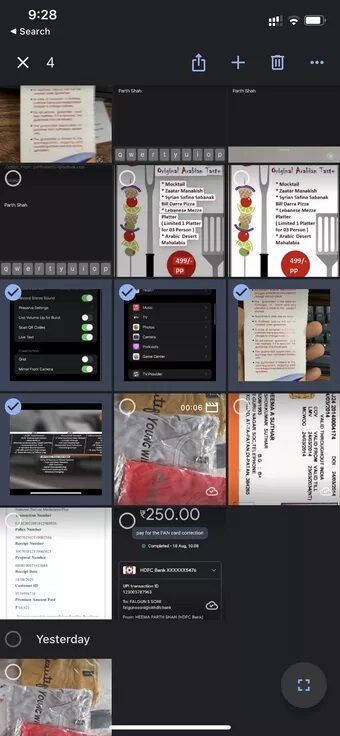
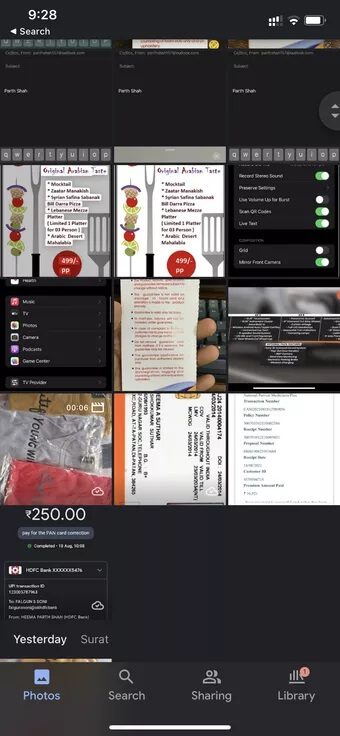
Steg 4: Klicka på + -ikonen högst upp.
Steg 5: Välj filmen från den nedre menyn.
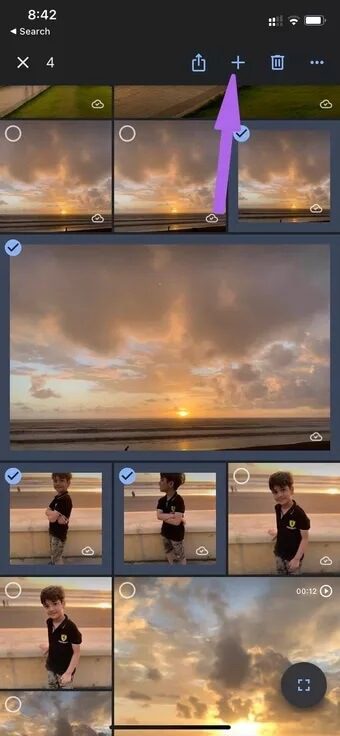
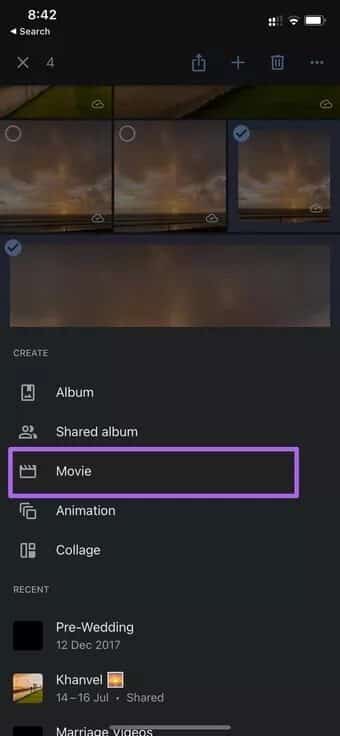
Google Foto kommer också att föreslå album att använda för att lägga till media i en film. Du kan antingen använda dem eller helt enkelt ignorera dem från listan.
Steg 6: Ge det lite tid. Om det valda mediet finns lagrat i Google Foto-molnet kommer Google först att ladda ner det och sedan låta dig använda det i din filmproduktion.
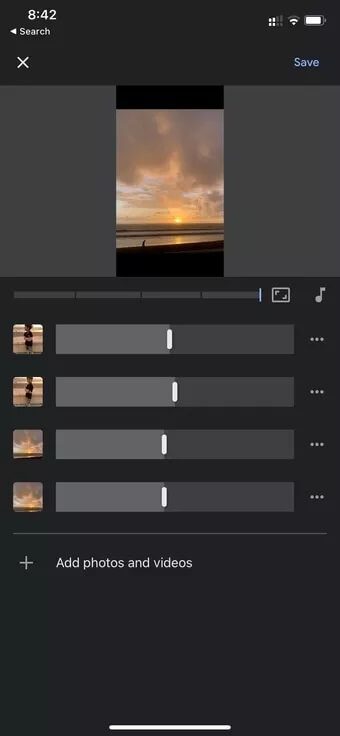
Du kommer att arbeta med Google Foto och använda ett mobilvänligt gränssnitt för filmskapande för att göra ändringar. Låt oss förstå vilka funktioner som erbjuds.
Jobb för att skapa videor
Google Foto bombarderar dig inte med en myriad av filmskapande alternativ. Appen har tillräckligt med funktioner för att skapa en vacker video. Det är tillräckligt för att Google ska rikta sig till vanliga konsumenter.
Ändra bildförhållande
Traditionellt sett skapar vi videor i 16:9- eller liggande format. Men uppkomsten av TikTok och YouTube Shorts har gett upphov till en ny generation av kreatörer med porträttvideor.
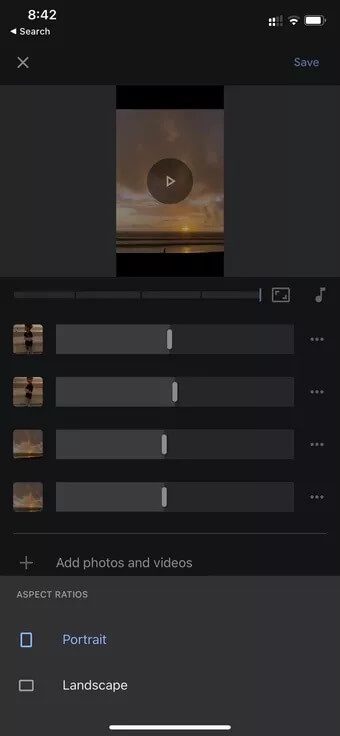
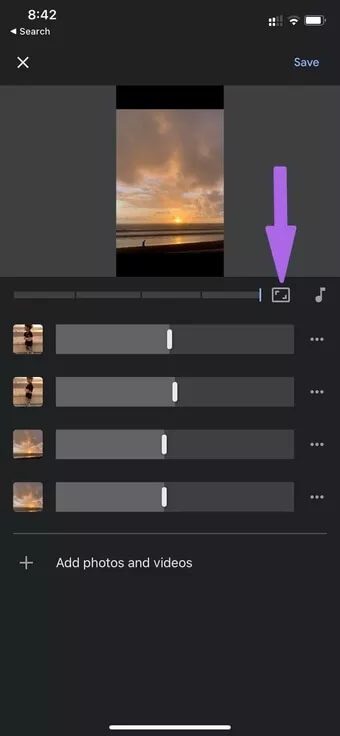
Du kan klicka på knappen Bildförhållande och välja mellan horisontell och vertikal videovisning.
Lägg till musik
En video skulle vara tråkig utan relevant musik som stöd. Tryck på Musik-knappen så kan du lägga till musik från telefonens lagring eller välja en låt från den inbyggda Temamusik-funktionen. Vi gillar hur Temamusik-sektionen innehåller kategorier som elektronisk, reflekterande, rockig och upplyftande. Det gör det enkelt för användare att hitta en lämplig låt till en video.
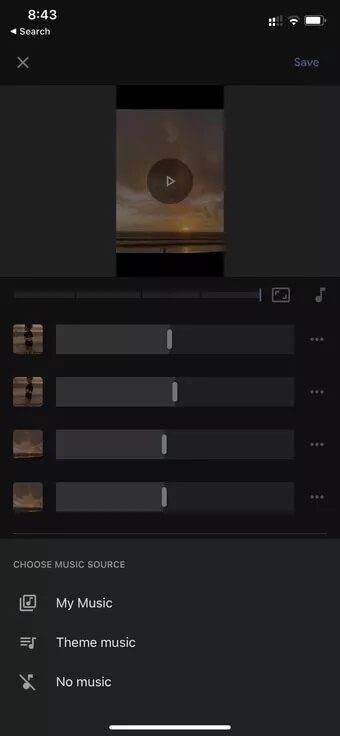

Om du använder en iPhone kan du använda Apple Music med funktionen Fotominnen. Google Foto integreras dock inte med eller tillåter något från YouTube Music-appen.
Ändra bildens längd i videon
Om du vill ge mer uppmärksamhet åt en viss bild i din video kan du öka dess längd med hjälp av reglaget i Google Bilder.
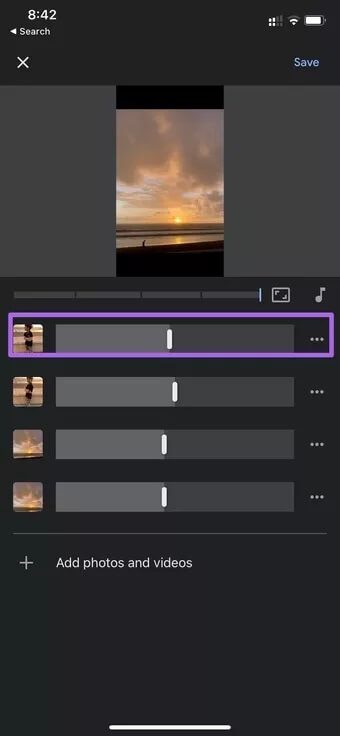
Du kan lägga till fler foton och videor i din Google Foto-film när som helst. När du har gjort alla relevanta ändringar, visa förhandsgranskningen av videon med musik och tryck på knappen Spara högst upp när du är nöjd med resultatet.
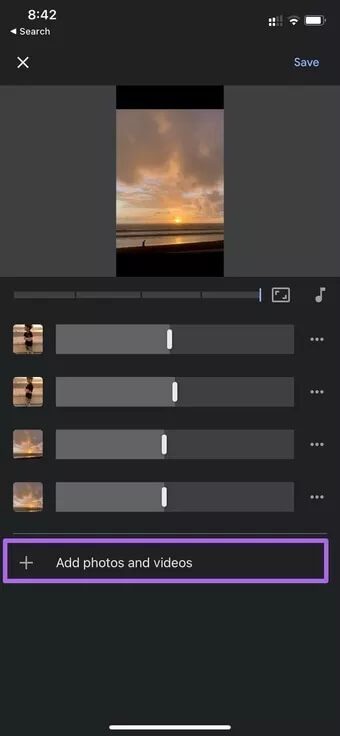
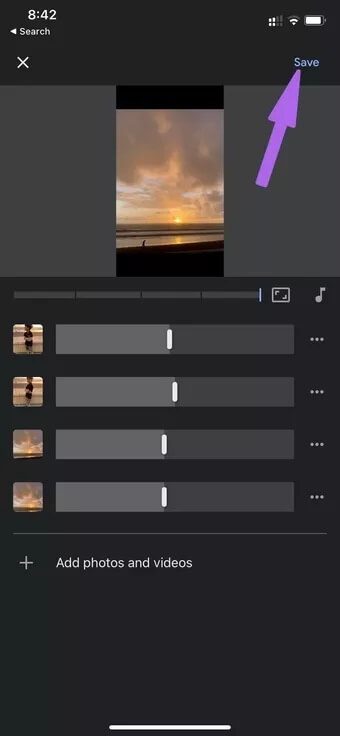
Google Foto Videoredigering
Även om det inte ingår i Google Fotos filmfunktionalitet kan du använda flera videoredigeringsfunktioner för att redigera din nyskapade film i appen.
I Google Fotos videoredigeringsfunktioner ingår beskärning, videofilter, mättnad, högdagrar och mer. Läs vårt dedikerade inlägg för att lära dig mer. Bästa videoredigeringsknepen i Google Foto.
Skapa en vacker video i Google Foto
Hela videoskapandeprocessen fungerar bäst på telefoner med flaggskeppsprocessorer. Du kan uppleva vissa problem eller långsamma exporthastigheter med telefoner i mellan- eller enklare prisklasser. Videoskapandet i Google Foto fungerar felfritt på iPhone. Apples A-seriechip hjälper den att slutföra uppgifter snabbare än de flesta Android-telefoner.
Google fortsätter att packa Google Foto-appen med användbara funktioner. Verktygen för att skapa videor är fortfarande mediokra jämfört med vad du får från en dedikerad filmapp, men de är fortfarande tillräckligt bra för att skapa en snabb video när du är på språng. Vi hoppas att Google lägger till YouTube Music-integration och fler videoredigeringsfunktioner i framtida uppdateringar.
Är du fortfarande här? Nu ska vi börja tillämpa det vi nämnde ovan och använda dina foton i Google Foto-appen för att skapa din egen video.